
Kandungan
- Mulakan Semula Windows 10 Perlahan Anda
- Tambah RAM ke PC Windows 10 Lambat Anda, Jika Kemungkinan
- Potong Senarai Program Permulaan pada Windows 10 Perlahan Anda
- Nyahpasang Program Tidak Perlu dari PC Windows 10 Lambat Anda
- Sekiranya Semua Segera Gagal, Atur Windows 10 Perlahan Anda
Tidak peduli berapa banyak atau berapa kecil yang kita semua belanjakan pada PC, kita semua mahu mereka tampil. Hari ini, mereka sepatutnya - sekurang-kurangnya untuk tugas biasa. Kemajuan dalam penyimpanan, pemprosesan dan perkakasan harus menjamin walaupun pengguna mini notebook murah mempunyai pengalaman berkualiti ketika melayari web dan menonton video. Namun, forum internet dipenuhi dengan keluhan dari pemilik Windows 10 PC yang perlahan.
Sebab-sebab PC anda perlahan boleh berbeza-beza. Kadang-kadang, ia adalah sumber yang disediakan oleh PC. Kebanyakan aplikasi perlu berinteraksi dengan internet dalam beberapa cara. Jika sambungan itu perlahan, PC itu sendiri perlahan. Satu contoh hebat yang berlaku ialah aplikasi Outlook Mail Microsoft. Terlalu banyak perkara yang berlaku pada satu masa juga boleh menyebabkan Windows 10 PC perlahan juga. Ini berlaku apabila kita memuat aplikasi dan program baru di dalamnya yang berjalan di latar belakang dan sumber daya hog yang berharga. Terdapat banyak sebab lain juga.

Baca: 20 Windows 10 Tips dari Fanatic
Ada perkara yang boleh anda lakukan untuk mempercepat Windows 10 PC perlahan anda, dengan mesra.
Mulakan Semula Windows 10 Perlahan Anda

Yeah, ia kedengaran asas, tetapi kedengarannya seperti itu kerana Amalan Terbaik. Sekiranya Windows 10 PC perlahan anda tidak seret, maka ada sesuatu yang boleh diperbaiki dengan hanya memulakannya semula.
Sebelum anda mengejek, teruskan dan cuba. Buka Menu Mula dengan kekunci Windows pada papan kekunci anda atau butang Windows dalam Taskbar. Ketik ikon kuasa dan pilih Mula semula.
Kami lupa bahawa PC kami tidak semestinya mengubah diri apabila kami fikir mereka. Banyak desktop, tablet dan komputer riba hanya tertidur apabila butang kuasa mereka ditekan atau tidak digunakan untuk seketika. Tablet biasanya mempunyai masalah apabila mereka ditidurkan tetapi tidak dimulakan semula secara berkala. Pengguna tablet Surface Microsoft sendiri melaporkan masalah prestasi selepas bangun peranti mereka dari tidur sepanjang masa.
Tambah RAM ke PC Windows 10 Lambat Anda, Jika Kemungkinan
Jika Windows 10 PC perlahan adalah sesuatu yang anda berurusan dengan rutin, restart mungkin tidak akan memperbaikinya. Sebaliknya, anda perlu mencari punca masalah itu. Kadang-kadang ia adalah isu perisian; kadang-kadang perkakasan yang ada di dalam peranti anda.
Microsoft tidak mengubah keperluan sistem banyak untuk Tawaran Peningkatan Percuma Windows 10. Majoriti pengguna tidak sepatutnya menyedari prestasi yang berlaku. Itu tidak benar dalam semua kes walaupun; sesetengah rakan Microsoft mencipta peranti Windows 7 dengan jumlah minimum RAM yang mungkin. PC anda boleh menjadi lambat kerana ada cukup cache yang berjalan rendah pada RAM. Jika ia adalah desktop atau notebook bersaiz penuh dengan kurang daripada 4GB, pasti melihat ke dalam menambah lagi. Microsoft membolehkan pembuat perkakasan menghalau dengan 2GB RAM pada peranti moden, tetapi 4GB RAM adalah ideal. Komputer yang dinaiktaraf dengan pemproses 32-bit boleh mempunyai RAM sebanyak 1GB. Dalam keadaan itu, anda ingin menujukan sekurang-kurangnya 2GB.
Perhatikan bahawa lebih banyak RAM hanya bermakna anda tidak akan menyedari perlahan apabila anda mempunyai lebih daripada aplikasi tunggal terbuka pada satu masa. Ambil PC anda ke pusat pembaikan untuk menaik taraf RAM. Banyak PC mempunyai RAM mereka secara kekal melekat pada motherboard mereka. PC tersebut tidak dapat ditingkatkan.
Potong Senarai Program Permulaan pada Windows 10 Perlahan Anda
Jika terdapat lag lama antara waktu anda masuk dan ketika PC anda benar-benar dapat digunakan, sudah waktunya untuk melihat ke dalam proses yang bermula saat PC anda lakukan. Windows mempunyai alat terbina dalam untuk memastikan jurang yang munasabah.
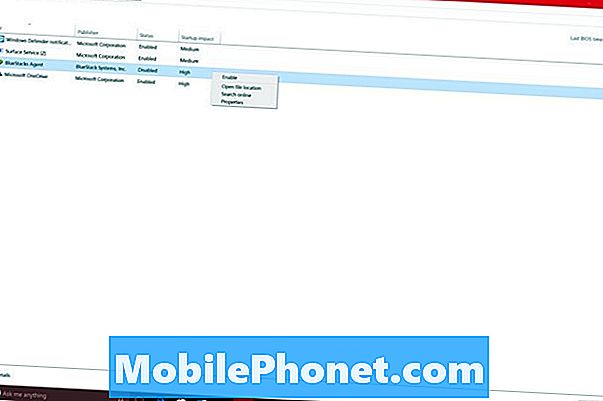
Ketik atau klik pada Tanya saya apa jua kawasan dalam Taskbar anda dan ketik "Memulakan. "Tidak lama lagi anda harus melihat pautan yang berbunyi"Lihat proses yang bermula secara automatik apabila anda memulakan Windows. "Klik atau ketik pada pautan itu.
Anda harus mendapati diri anda dengan senarai proses yang tidak penting yang menghidupkan ketika anda memulakan Windows 10 PC anda. Selain nama proses, sistem operasi memberikan anggaran tentang betapa besar kesan proses yang ada pada pengalaman permulaan anda.
Klik kanan pada proses dalam senarai. Di sana anda mempunyai pilihan untuk menyelidik proses yang anda tidak biasa dengan dalam talian. Anda juga boleh melumpuhkan proses yang anda tidak perlukan.
Nyahpasang Program Tidak Perlu dari PC Windows 10 Lambat Anda
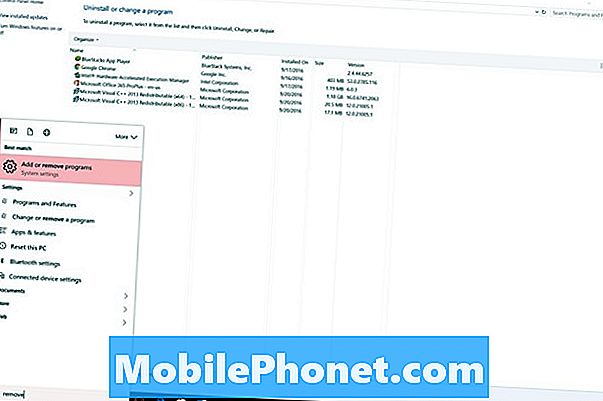
Jika anda melihat satu atau dua proses berjalan pada permulaan yang dimiliki oleh program yang anda tidak gunakan, pasti mempertimbangkan menyahpasangnya. Anda akan menyelamatkan diri pada waktu mula dan ruang simpanan.
Taipkan "Keluarkan Program"Ke kawasan Ask Me Anything di Taskbar anda. Kemudian pilih Tambah atau alih keluar program dari senarai keputusan.
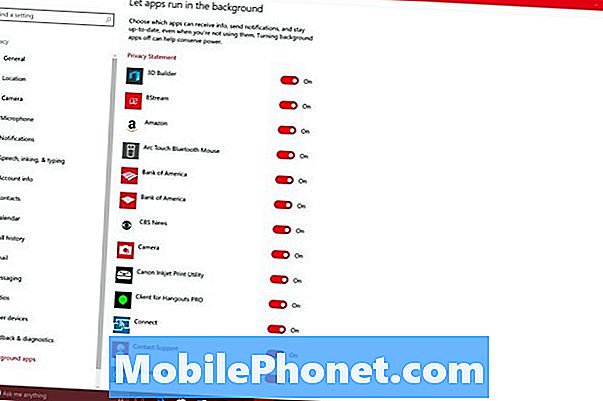
Perhatikan bahawa aplikasi yang dimuat turun dari Gedung Windows tidak seharusnya memberi kesan ke atas prestasi sistem anda selepas anda menutupnya. Jika anda mengesyaki bahawa salah satu aplikasi ini mungkin, buka Aplikasi tetapan. Ketik atau klik pada Privasi pilihan. Pilih sekarang Apps Latar Belakang dari bahagian bawah menu. Di sini anda boleh memutuskan aplikasi mana yang mempunyai kebenaran untuk dijalankan di latar belakang dan yang tidak.
Sekiranya Semua Segera Gagal, Atur Windows 10 Perlahan Anda
Fikirkan semula ketika pertama kali mendapat Windows 10 PC anda. Adakah ia sentiasa perlahan? Sekiranya jawapan anda adalah tidak ada satu helah akhir anda boleh cuba untuk mendapatkan Windows 10 perlahan anda dengan baik lagi. Anda boleh cuba menetapkannya semula.
Baca: Bagaimana untuk Menetapkan semula PC Windows 10 anda
Microsoft memberi pengguna dua pilihan apabila menetapkan Windows 10 PC mereka. Sama ada mereka boleh menyimpan fail mereka dan memasang semula Windows di sekitar mereka atau mereka boleh mula sepenuhnya segar lagi. Ia adalah ideal untuk pergi dengan pilihan yang membolehkan anda menyimpan fail anda. Mana-mana program yang anda ada di PC perlu dipasang semula selepas tetapan semula. Ingat perkara itu.
Selamat membaiki Windows 10 PC perlahan anda.


